Stellen Sie die verlorenen / gelöschten Daten von Computer, Festplatte, Flash-Laufwerk, Speicherkarte, Digitalkamera und mehr wieder her.
3 effiziente Methoden zum Wiederherstellen von Spielen auf dem Computer mit einer einfachen Anleitung
 aktualisiert von Lisa Ou / 24 2022:09
aktualisiert von Lisa Ou / 24 2022:09Kann ich meine Spiele wieder auf meinen Computer übertragen? Gibt es eine Möglichkeit, sie wiederherzustellen?
Gehören Sie zu den Menschen, die Antworten auf diese Fragen suchen? Das Löschen eines Spiels mag zunächst wie ein langer Prozess aussehen. Sie müssen viele Schritte durchlaufen, um ein Spiel zu deaktivieren, aber das unterscheidet sich von der Funktionsweise. Wenn Sie in einen bestimmten Spielordner gehen und versehentlich auch nur eine wirklich kleine Datei löschen, kann dies bereits das gesamte Spielsystem beeinträchtigen. Wenn Sie also ein Spiel oder eine Software installieren, werden sie in einem ganzen Ordner mit all ihren Daten angezeigt. Und wenn Sie eine kleine kritische Datei löschen, die unnötig, aber wichtig erscheint, führt dies zu einer Fehlfunktion des Spiels und verhindert, dass Sie sie verwenden können.
Das versehentliche Löschen von Spielen ist in dieser Situation ein häufiges Szenario. Dann, nachdem das Spiel nicht funktioniert, haben Sie keine andere Wahl, als es als Ganzes zu löschen. Andererseits ist es auch möglich, Spiele absichtlich zu löschen, aber Sie können es sich plötzlich anders überlegen und möchten sie neu installieren. Oder vielleicht gibt es ein Spiel, das Sie mögen, aber entschieden haben, es nach dem Überspielen zu löschen. Es vergeht viel Zeit, und Sie vermissen plötzlich das Spiel, also möchten Sie es jetzt wiederherstellen. Es gibt unendlich viele Möglichkeiten.

Dieser Beitrag listet die Tools und Methoden auf, mit denen Sie die Spiele auf Ihrem Computer wiederherstellen können. Ob Sie ein Backup gespeichert haben oder nicht, dieser Artikel hat Sie verstanden. Die unten genannten Tools sind die zuverlässigsten, die Sie finden können. Lesen Sie weiter, um mehr über sie zu erfahren.

Führerliste
Teil 1. Spiele über FoneLab Data Retriever wiederherstellen
An erster Stelle auf der Liste steht eines der professionellsten Wiederherstellungstools im Internet. FoneLab Data Retriever. Es ermöglicht Ihnen, gelöschte Spiele und ihre Dateien effizient wiederherzustellen. Trotzdem müssen Sie sich kein professionelles Wissen aneignen, um zu verstehen, wie es funktioniert. Dieses Tool verfügt über eine benutzerfreundliche Oberfläche, die die Wiederherstellung aufgrund ihres einfachen Prozesses reibungslos macht. Es spielt keine Rolle, ob Sie das Spiel durch versehentliches Löschen, unerwünschtes Format, Computervirus oder ähnliches verloren haben. Es wird Ihr Spiel trotzdem wiederherstellen können. Darüber hinaus werden nicht nur Spiele und andere Dateien von Computern wiederhergestellt. Es ruft auch Daten von Laptops, Flash-Laufwerken, Festplatten, Speicherkarten, Digitalkameras und mehr ab.
FoneLab Data Retriever - Wiederherstellung verlorener / gelöschter Daten von Computer, Festplatte, Flash-Laufwerk, Speicherkarte, Digitalkamera und mehr.
- Stellen Sie Fotos, Videos, Dokumente und weitere Daten mühelos wieder her.
- Vorschau der Daten vor der Wiederherstellung.
Befolgen Sie die folgenden Schritte, um gelöschte Spiele auf Ihrem Computer über wiederherstellen zu können FoneLab Data Retriever:
Schritt 1Erkunden Sie die offizielle Website von FoneLab Data Retriever und suchen Sie die Free Download Schaltfläche mit dem Windows-Symbol. Klicken Sie darauf, um die Installationsdatei auf Ihrem Computer zu speichern. Wenn Sie einen Mac verwenden, klicken Sie auf Gehen Sie zu Mac Version, um auf Mac Data Retriever zuzugreifen, und Sie sehen die Schaltfläche mit dem Apple-Symbol. Öffnen Sie nach dem Herunterladen die Datei, um den Installationsvorgang zu starten. Es dauert nur wenige Sekunden, bis Sie auf klicken können Jetzt starten Taste. Das Programm wird dann auf Ihrem Computer ausgeführt.
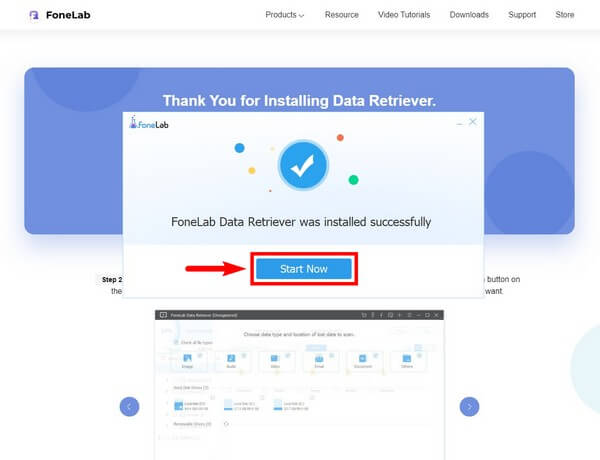
Schritt 2Auf der Hauptoberfläche des FoneLab Data Retriever sehen Sie die Liste der Datentypen, die wiederhergestellt werden können. Dann sind unten die Festplattenlaufwerke, von denen Sie die Daten wiederherstellen möchten. Das Programm zeigt auch die Liste der verbundenen Laufwerke an, wenn das Spiel auf einem Wechseldatenträger gespeichert wurde. Wählen Sie diejenigen aus, die Sie auswählen müssen. Da Sie ein Spiel wiederherstellen werden, aktivieren Sie das Kontrollkästchen der Option Andere. Dann drücke die Scannen Registerkarte in der rechten unteren Ecke der Benutzeroberfläche.
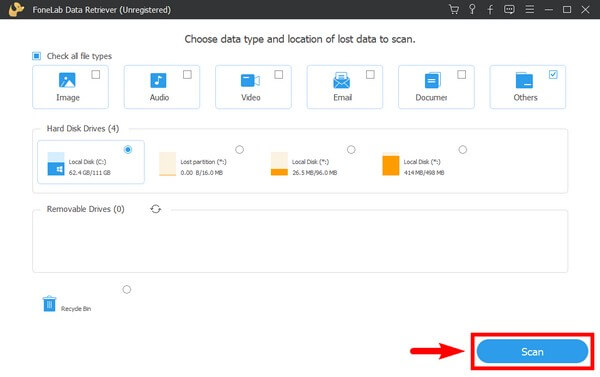
Schritt 3Das Programm scannt schnell die Daten an dem von Ihnen gewählten Datenspeicherort. Wenn Sie Ihre Dateien umfassender scannen möchten, können Sie die auswählen Tiefen-Scan Taste, was mehr Zeit in Anspruch nimmt.
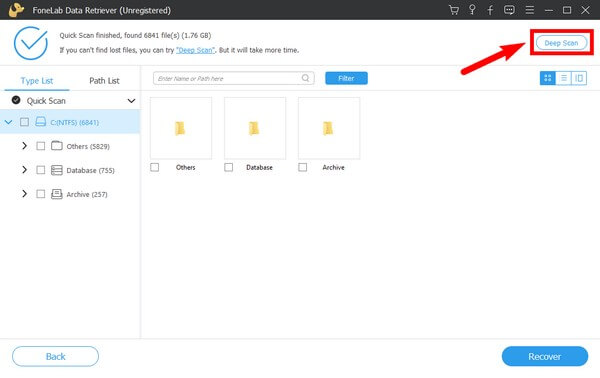
Schritt 4Es sind auch andere Funktionen verfügbar, um Ihr gelöschtes Spiel schneller zu finden. Sie können den Namen der Datei in die Suchleiste eingeben oder die Filterinformationen mit festlegen Filter Taste. Mit den Optionen im oberen rechten Teil der Benutzeroberfläche können Sie Ihre bevorzugte Ansicht der Dateien auswählen, z. B. Miniaturansicht, Liste oder mit Inhalt.
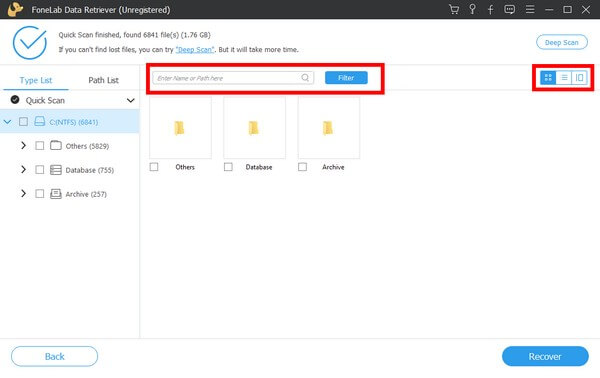
Schritt 5Durchsuchen Sie schließlich alle Ordner und suchen Sie nach dem Spiel, das Sie abrufen möchten. Wenn Sie mit der Auswahl fertig sind, drücken Sie die Entspannung Tab unten rechts auf der Benutzeroberfläche, um Ihr Spiel wiederherzustellen.
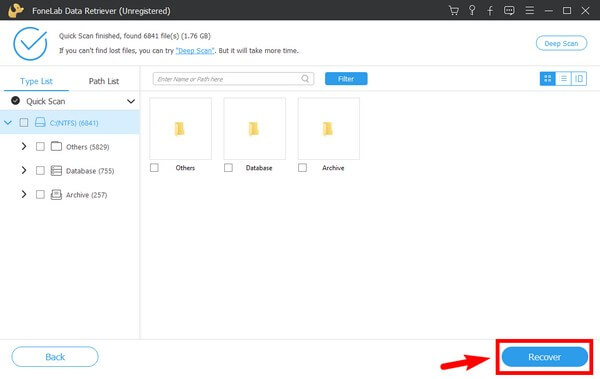
FoneLab Data Retriever - Wiederherstellung verlorener / gelöschter Daten von Computer, Festplatte, Flash-Laufwerk, Speicherkarte, Digitalkamera und mehr.
- Stellen Sie Fotos, Videos, Dokumente und weitere Daten mühelos wieder her.
- Vorschau der Daten vor der Wiederherstellung.
Teil 2. Spiele aus dem Papierkorb wiederherstellen
Eine der beliebtesten Methoden zum Wiederherstellen von Spielen oder anderen Dateitypen auf dem Computer ist der Papierkorb. Es ist eine Funktion unter Windows, bei der die gelöschten Daten vorübergehend gespeichert werden. Windows hat diese Funktion entwickelt, damit Benutzer versehentlich gelöschte Dateien wiederherstellen können. Wenn Sie jedoch der Typ von Person sind, der den Papierkorb von Zeit zu Zeit leert, können Sie diese Methode möglicherweise nicht verwenden. Außerdem ist es verständlich, die darauf befindlichen Dateien zu löschen, um mehr Speicherplatz zu sparen. Wenn Sie den Ordner also bereits geleert haben, versuchen Sie stattdessen die anderen Methoden.
Halten Sie sich an die folgenden Schritte, um dies zu können Gelöschte Spiele aus dem Papierkorb wiederherstellen auf dem Computer:
Schritt 1Das Papierkorb-Symbol befindet sich standardmäßig in der oberen linken Ecke der Windows-Desktopanzeige. Sie können es in die Suchleiste neben eingeben Startseite Symbol, wenn Sie es nicht sehen. Oder Sie können auch im Datei-Explorer danach suchen.
Schritt 2Nachdem Sie erfolgreich darauf zugegriffen haben, suchen Sie nach dem Spielordner. Die Suchleiste oben links im Ordner hilft Ihnen, ihn schneller zu finden.
Schritt 3Sobald Sie das Spiel gefunden haben, klicken Sie mit der rechten Maustaste darauf, und Sie sehen die Optionen, was Sie tun können. Wähle aus Wiederherstellen Möglichkeit. Der Spielordner kehrt dann automatisch an seinen letzten Speicherort zurück.
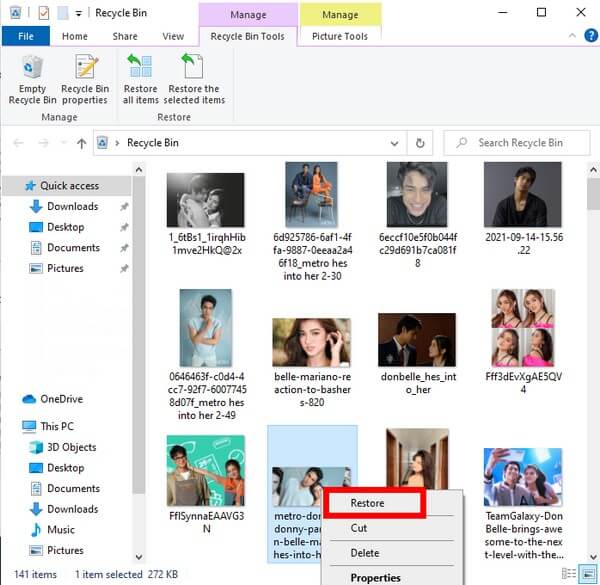
Teil 3. Spiele mithilfe der Systemwiederherstellung wiederherstellen
Wie der Papierkorb ist auch die Systemwiederherstellung eine integrierte Funktion von Windows. Damit können Sie Ihren Computer in seinen vorherigen Zustand zurückversetzen. Daher können Sie den Computer wieder auf den Zustand vor dem Löschen des Spiels zurücksetzen. Beachten Sie jedoch, dass diese Methode nur funktioniert, wenn Sie bereits einen Systemwiederherstellungspunkt erstellt haben. Wenn Sie keine erstellen können, können Sie die anderen oben genannten Methoden ausprobieren.
Befolgen Sie die folgenden Schritte, um gelöschte Spiele auf Ihrem Computer mithilfe der Systemwiederherstellung wiederherstellen zu können:
Schritt 1Geben Sie das Wiederherstellungspunkt erstellen über das Suchsymbol ein und wählen Sie es aus Systemwiederherstellung im Popup-Fenster.
Schritt 2Auf der Liste der Systemwiederherstellungspunkte, klicken Sie auf diejenige, in der Ihr gelöschtes Spiel gespeichert ist.
Schritt 3Klicken Sie auf Kostenlos erhalten und dann auf Installieren. Weiter, und befolgen Sie dann die folgenden Anweisungen, um den Vorgang abzuschließen.
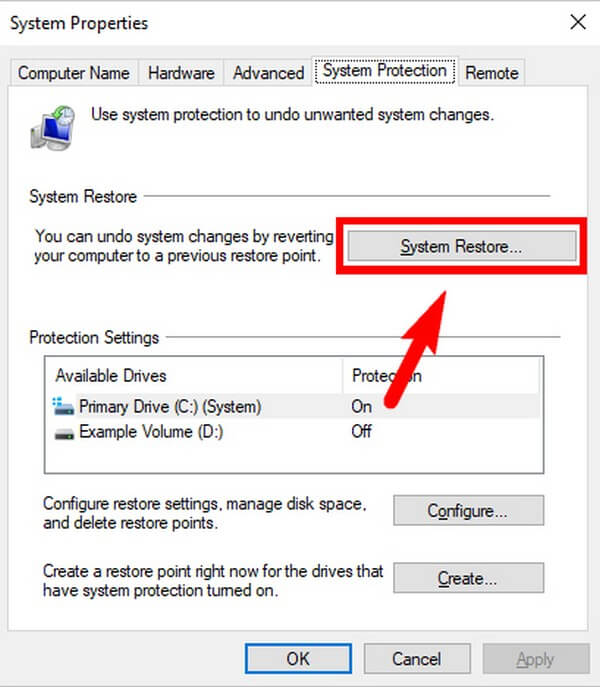
FoneLab Data Retriever - Wiederherstellung verlorener / gelöschter Daten von Computer, Festplatte, Flash-Laufwerk, Speicherkarte, Digitalkamera und mehr.
- Stellen Sie Fotos, Videos, Kontakte, WhatsApp und weitere Daten mühelos wieder her.
- Vorschau der Daten vor der Wiederherstellung.
Teil 4. Häufig gestellte Fragen zur Spielwiederherstellung
Ist die Systemwiederherstellung sicher?
Die Systemwiederherstellung ist sicher, aber erwarten Sie nicht, dass sie Ihren Computer schützt. Wenn Sie eine Systemwiederherstellung durchführen, um ein Spiel wiederherzustellen, kommen möglicherweise auch die gelöschten Viren oder Malware aus den vorherigen Wiederherstellungspunkten zurück.
Kommt der Spielfortschritt nach der Wiederherstellung zurück?
Es hängt vom Spiel ab. Wenn Sie bei Ihrem Spielkonto angemeldet sind, besteht eine große Chance, dass der Spielfortschritt automatisch gespeichert wird.
Unterstützt FoneLab Data Retriever Dokumente?
Ja tut es. Abgesehen von Spielen können Dokumente auf FoneLab Data Retriever wiederhergestellt werden. Darüber hinaus unterstützt es Fotos, Videos, Audio, E-Mail und mehr. Wenn Sie nach einer Software suchen, die fast alle Arten von Daten wiederherstellen kann, ist FoneLab Data Retriever definitiv diejenige, auf die Sie sich verlassen können.
Wenn Sie mit Datenverlustproblemen konfrontiert sind, empfehlen wir dringend die FoneLab Data Retriever. Installieren Sie es jetzt, um Ihre Dateien einfach zu speichern.
FoneLab Data Retriever - Wiederherstellung verlorener / gelöschter Daten von Computer, Festplatte, Flash-Laufwerk, Speicherkarte, Digitalkamera und mehr.
- Stellen Sie Fotos, Videos, Dokumente und weitere Daten mühelos wieder her.
- Vorschau der Daten vor der Wiederherstellung.
